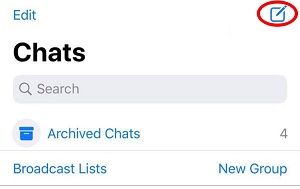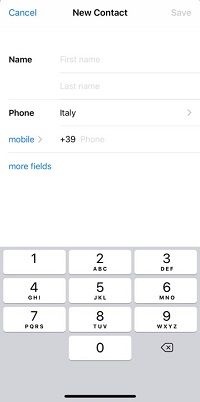Если вы хотите оставаться на связи с друзьями из других стран или у вас есть клиенты из других стран, WhatsApp - отличный вариант для вас. Это очень современное и интуитивно понятное приложение, которое позволяет вам общаться в чате, совершать звонки и видеозвонки с людьми со всего мира.

Многие люди используют группы WhatsApp, чтобы отправлять фотографии своим друзьям или обсуждать текущие проекты с членами своей команды. Хорошей новостью является то, что WhatsApp бесплатный, и вы даже можете звонить за границу, не платя ни копейки. Если вам интересно, как добавить международный контакт в чат или группу WhatsApp, продолжайте читать.
Прежде чем вы начнете
Если вы хотите использовать WhatsApp для международных звонков или чатов, помните, что вам нужен номер телефона вашего друга. Вы должны сохранить его в следующем формате: введите символ +, а затем код страны. Коды стран можно найти в Интернете или попросить у друга.
Если вы хотите поговорить с кем-нибудь, но у вас нет номера телефона, вы можете использовать другие приложения. Например, вы можете использовать Telegram, приложение, очень похожее на WhatsApp, но не требующее номера телефона для регистрации аккаунта. Вам нужно только знать их имя пользователя, чтобы найти их и пообщаться с ними.
Как добавить международный контакт в чат WhatsApp?
Мы объясним все, что вам нужно знать, если вы хотите добавить нового международного контакта, чтобы иметь возможность общаться и разговаривать с ними бесплатно. Просто следуйте нашему пошаговому руководству:
- Откройте приложение на своем телефоне.
- В правом верхнем углу вы увидите маленькое изображение, представляющее новый значок чата. Нажмите на него.
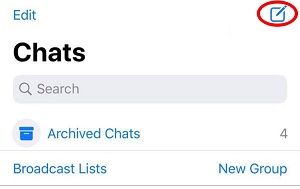
- Когда вы войдете туда, вы можете поговорить с кем-то, кто уже находится в вашем списке контактов, или добавить новый контакт. Если вы уже сохранили номер своего международного друга, вам следует ввести первую букву его имени в строке поиска, и его номер должен появиться.
- Если вы все еще не сохранили их номер, вы можете сделать это через WhatsApp. Нажмите на Новый контакт.

- Теперь вам нужно ввести имя вашего контакта и его номер телефона. Если у вас установлена последняя версия WhatsApp, вы также можете выбрать страну для новых номеров. Затем WhatsApp автоматически добавит правильный код страны, и вам останется только добавить номер.
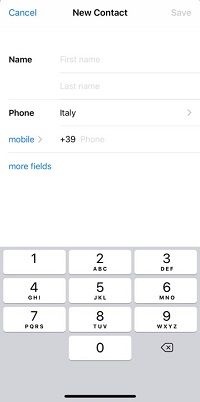
- Когда вы введете необходимую информацию, нажмите кнопку «Сохранить». Вы увидите это в правом верхнем углу.
Это оно! Вы добавили новый международный контакт в чат WhatsApp и можете начать с ним общаться прямо сейчас.
Международная контактная информация
Когда вы добавите их имя и номер телефона, вы увидите значок «Дополнительные поля» ниже. Нажмите на него, чтобы открыть для себя другие функции. WhatsApp позволяет вам написать их адрес, электронную почту и даже название компании. Это здорово, особенно если вам каждый день приходится разговаривать с разными международными клиентами, и вы не хотите запутаться.
Если вы нажмете на знак «Добавить другое поле», вы сможете добавить еще больше информации. Вы можете написать его отчество, псевдоним, должность, дату рождения или профиль в социальных сетях.
как изменить имя в Overwatch
Также есть поле, в котором вы можете написать произношение их имени (фонетическое имя), что очень полезно, когда вы разговариваете с людьми из других стран, чьи имена трудно читать. Всегда приятно, когда ты знаешь, как правильно произносить чье-то имя, и они это обязательно оценят.

Как добавить международный контакт в группу WhatsApp?
Если вы хотите добавить международный контакт в новую или существующую группу, это тоже легко сделать. Мы покажем тебе как.
Помните, что только администратор группы может добавлять новые контакты в группу WhatsApp. Если вы им не являетесь, попросите того, кто отвечает за это, или вы также можете попросить их предоставить вам статус администратора. В группах WhatsApp может быть несколько администраторов с одинаковыми полномочиями.
Есть два способа добавить международный контакт в группу WhatsApp. Если вы хотите использовать первый способ, который мы собираемся объяснить, имейте в виду, что сначала вам нужно добавить этого человека в свой список контактов. А затем вы можете добавить их в группу WhatsApp.

- Войдите в группу WhatsApp и щелкните имя группы, чтобы перейти в раздел «Информация о группе».
- Прокрутите вниз, пока не увидите список участников. Вверху списка вы увидите кнопку «Добавить участников».
- Нажмите на Добавить участников, и вы увидите список своих контактов. Щелкните имя или фотографию пользователя, которого вы хотите добавить.
Это оно! Они должны стать членами вашей группы.
Пригласить по ссылке
Теперь можно приглашать новых участников по ссылке. Вам нужно нажать на эту опцию, и вы сможете отправить ссылку-приглашение через текстовое сообщение или другие популярные приложения, такие как Facebook Messenger или Viber. Это может быть самый быстрый способ добавить нового участника, но WhatsApp предупреждает вас, что вы должны отправлять ссылку только людям, которым вы доверяете.
Создайте свою глобальную сеть в WhatsApp
Как видите, есть разные способы добавить международные контакты в группу WhatsApp. Самое главное, что добавить их несложно, и вы можете оставаться на связи с людьми со всего мира, не выходя из WhatsApp. Вы обычно используете WhatsApp для работы или общения с друзьями?
WhatsApp постоянно совершенствуется и разрабатывает новые функции. Если вам известны какие-либо другие полезные функции, не стесняйтесь поделиться ими с другими пользователями в разделе комментариев ниже.
снять защиту от записи на флешке